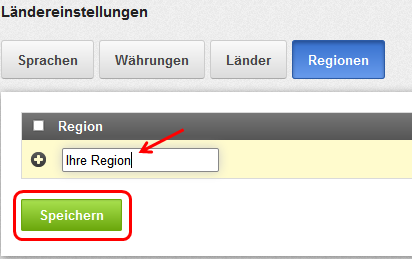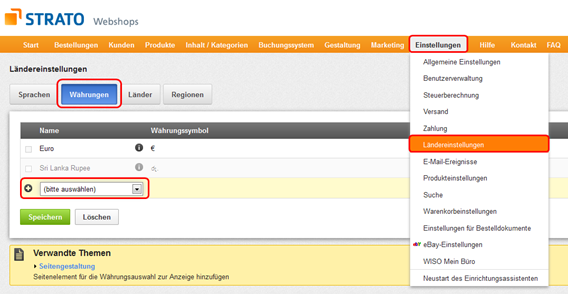Wie kann ich im Webshop Pro länderspezifische Versand- und Zahlungsmethoden und unterschiedliche Währungen einrichten?
Regionen sind die Grundlage für länderspezifische Versand- und Zahlungsmethoden.
Hiermit definieren Sie, welche Versand- und Zahlungsmethoden Ihren Kunden im entsprechenden Land im Warenkorb zur Auswahl zur Verfügung stehen sollen.
Anlegen von Regionen
Die Länder, die in der Menüleiste unter Einstellungen Ländereinstellungen Reiter Länder vorhanden sind, können in Regionen zusammengefasst werden die wiederum mit Ihren Versand- und Zahlungsmethoden verknüpft werden können.
Gehen Sie dazu bitte auf Einstellungen Ländereinstellungen Regionen Dort können Sie dann in das freie Feld den Namen Ihrer neuen Region (z.B. Ihre Region) eingeben. Klicken Sie danach bitte auf Speichern Im Anschluss daran können Sie den blau geschriebenen Namen Ihrer Region anwählen. Hier haben Sie nun die Möglichkeit zu definieren, welche Länder sich in dieser Region befinden.
Region einer Versandart zuordnen Wechseln Sie in der Shop-Administration dazu auf den Punkt Einstellungen Versand . Hier klicken Sie bitte die gewünschte Versandmethode an und danach auf Allgemein. Dort finden Sie den Punkt Nutzung für folgende Lieferadressen erlauben. Wählen Sie dort bitte die Region aus, für welche diese Versandmethode ausschließlich zur Verfügung steht. Klicken Sie nach der Änderung bitte auf Speichern.
Region einer Zahlungsart zuordnen
Um eine Zahlungsart einer Region zuzuordnen gehen Sie bitte mit dem Mauszeiger auf Einstellungen Zahlung. Drücken Sie nun bitte auf den blauen Namen der gewünschten Zahlungsmethode und danach auf Allgemein. Hier gibt es nun die Option Nutzung für folgende Rechnungsadressen erlauben. An dieser Stelle kann nun die Region für die Zahlungsmethode eingestellt werden.
Falls Sie eine kleinere Webshopversion nutzen sollten, welche noch keine Regionen beinhaltet, wenden Sie die folgenden Alternative an:
Sie haben aber selbstverständlich die Möglichkeit, neben Ihrer Lieferart Expressbestellung auch die Lieferart Expressbestellung/Schweiz anzulegen - und das natürlich auch mit einem entsprechend höheren Preis. Wenn Sie zusätzlich zu der (Schweizer) Lieferart einen Hinweistext Notiz eintragen wie etwa "Bitte beachten Sie, dass diese Versandkosten nur für Lieferungen innerhalb der Schweiz gelten" bzw. analog auch für die Standardversandkosten innerhalb Deutschlands, haben Sie Ihre Kunden ausreichend über die unterschiedlichen Kosten informiert.
Und so funktioniert es: Rufen Sie bitte in Ihrer Shopadministration unter dem Menüpunkt Einstellungen im Untermenü Versand auf. Klicken Sie anschließend auf Hinzufügen, um eine weitere Versandart hinzuzufügen.
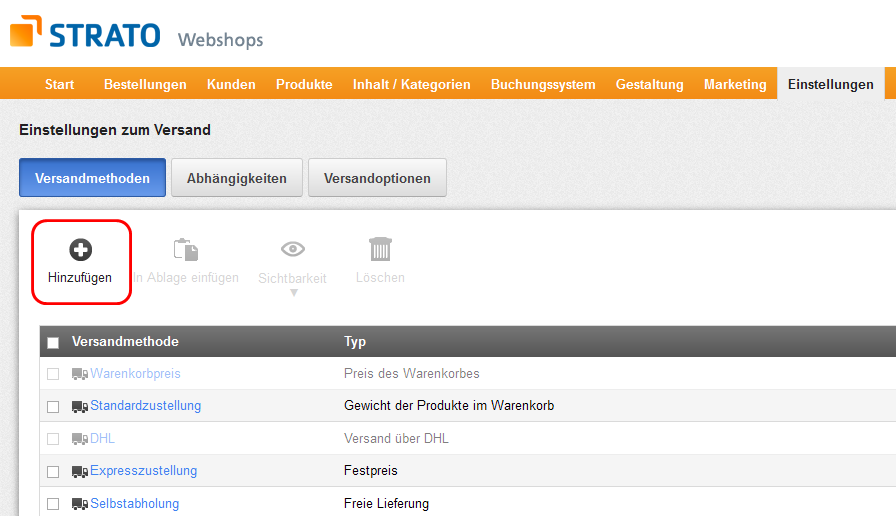
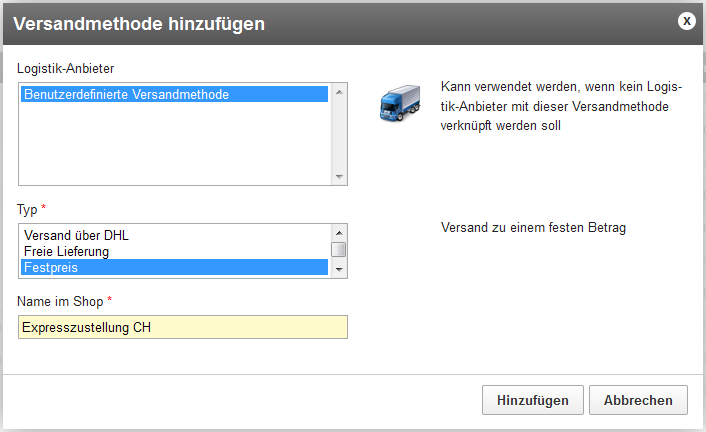
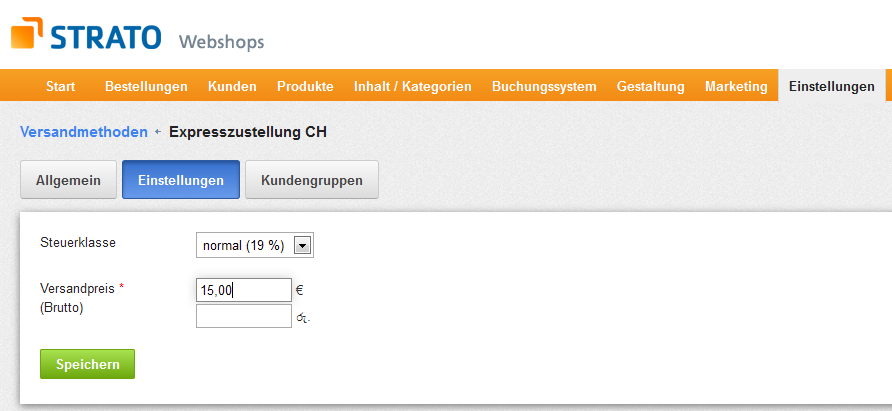

Auf der ersten Seite Allgemein setzen Sie die Versandart zunächst auf Sichtbar. Zusätzlich tragen Sie den Namen/Bezeichner der Versandart ein. (Wenn Sie auch Englisch in Ihrem Shop anbieten, sollten Sie nicht vergessen, hier die englische Übersetzung mit zu pflegen.)
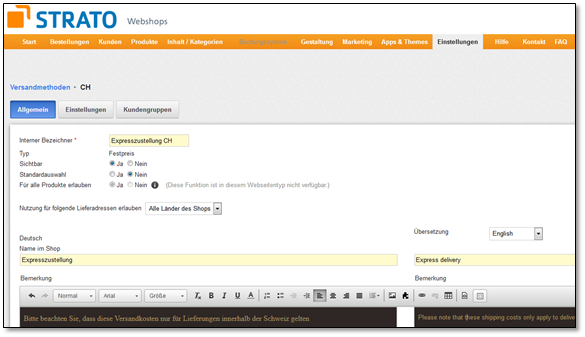
Das Feld für Bemerkung können Sie frei füllen. Wir haben uns an unser oberes Beispiel gehalten: "Bitte beachten Sie, dass diese Versandkosten nur für Lieferungen innerhalb der Schweiz gelten".
Wie kann ich unterschiedliche Währungen einstellen?
Unabhängig von der im Zusammenhang mit der Spracheinstellung voreingestellten Währung (Wie kann ich meinen Shop in einer anderen Sprache anbieten?) können Sie für den Bestellprozess eines Produktes mehrere Währungen festlegen, aus denen der Kunde dann eine auswählen kann. Um diese Währungen einzurichten, wählen Sie im Administratorbereich aus der oberen Menüleiste den Punkt Einstellungen und klicken anschließend in der linken Navigation auf Ländereinstellungen. In der nachfolgenden Übersicht klicken Sie auf den Reiter Währungen. In der erscheinenden Tabelle sehen Sie alle aktiven Währungen. Sie können für die einzelnen Einträge die Sichtbarkeit festlegen und bestimmen, welche Währung als Standardwährung verwendet wird. Um eine neue Währung einzurichten, wählen Sie diese aus dem Auswahlfeld aus und klicken auf Speicher.